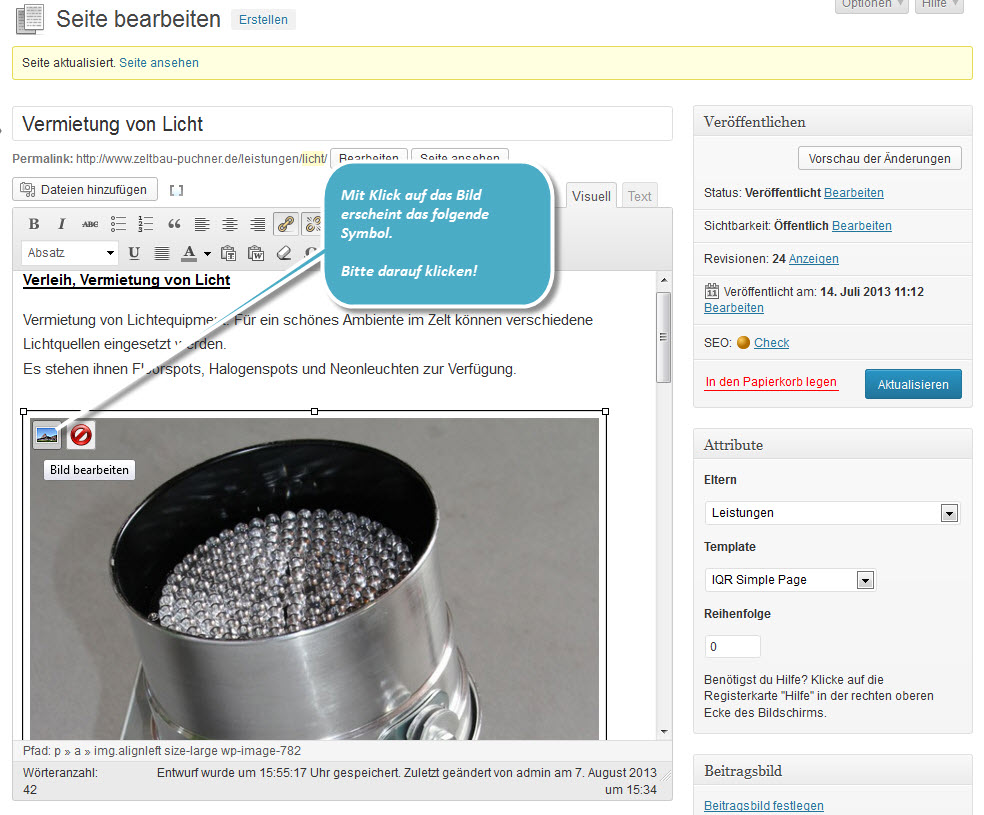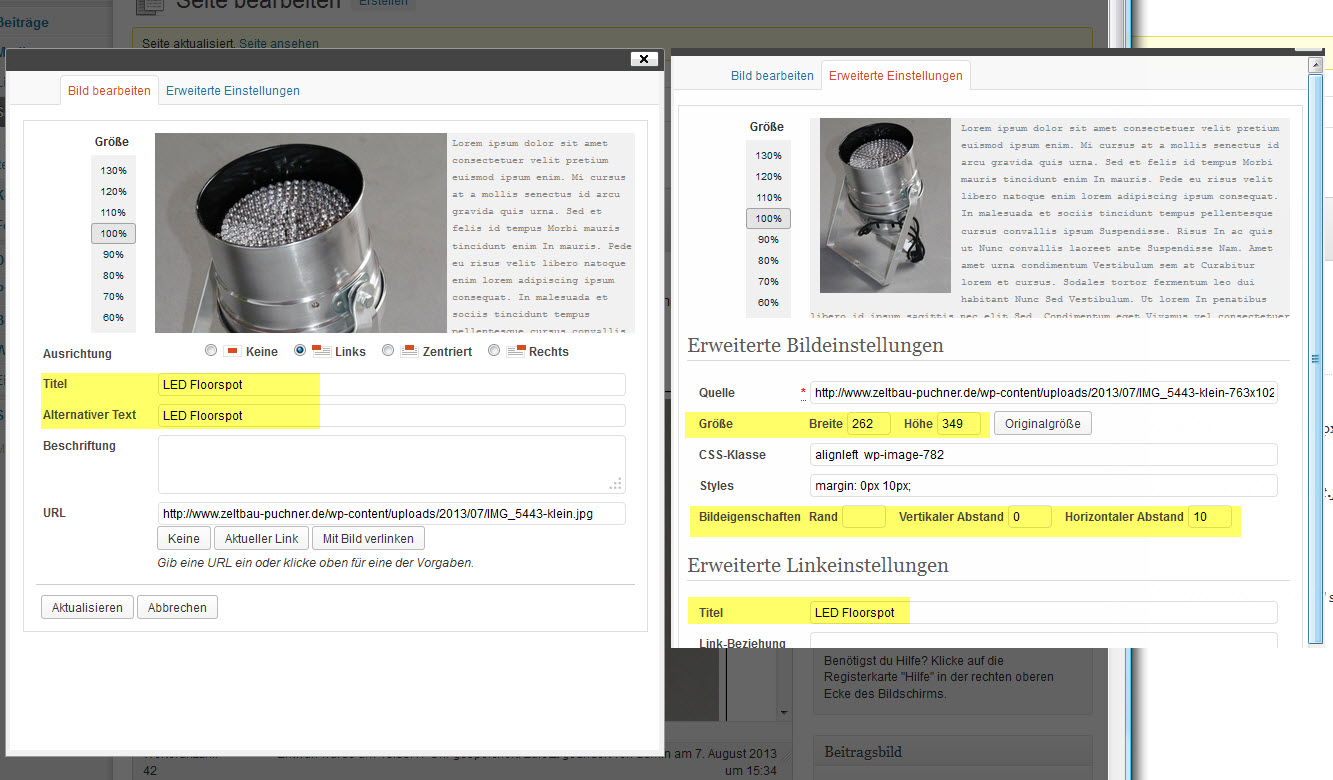Wie Sie Bilder richtig auf einer Inhaltsseite platzieren
Schritt 01: Die richtige Bildgröße
Bevor Sie die Bilder hochladen sollten diese auf eine Größe von max. 800px Breite und 72dpi reduziert werden.
Wenn Sie nicht über kostenpflichtige Programme wie Photoshop etc. verfügen können Sie das auch z.B. mit dem kostenlosen Paint.NET oder anderen Grafikprogrammen machen.
Zum einen kann das Internet nicht mehr als 72dpi (dots per inch / Punktdichte) wiedergeben zum anderen sparen Sie unsere Festplattenressourcen 
Falls Sie viele Bilder, mit einem Klick, auf eine max. Breite von z.B. 800px reduzieren wollen, können Sie das auch mit dem kostenlosen PixResizer erledigen.
SEO Tipp: geben Sie Ihren Bildern eindeutige namen. Das wirkt sich später positiv in Ihrer Suchmaschinenoptimierung aus (z.B. statt IMG_5443 klein.jpg benenn Sie es um in LED-Floorspot.jpg
Upload Ihrer Bilder in die Mediathek
So laden Sie alle Bilder auf einen Schlag hoch:
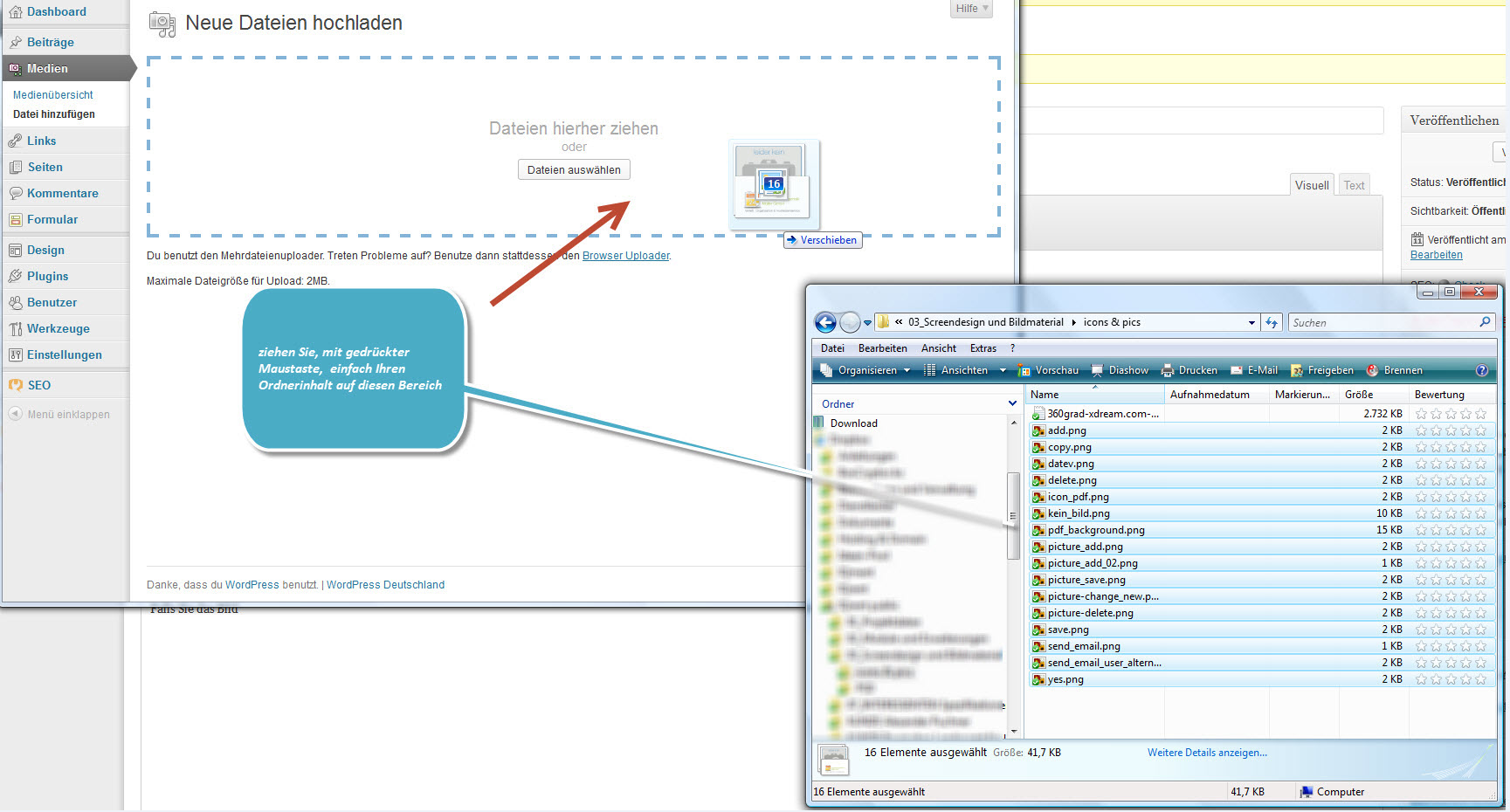
Sie können die Bilder aber auch nach Bedarf während der Seitenerstellung auch einzeln hochladen.
Schritt 02: Bilder auf der Seite einbinden
Wenn alle Bilder die passende Größe haben, werden Sie auf den Inhaltsseiten platziert:
Dazu gehen Sie auf Ihre Seite und platzieren den Cursor:
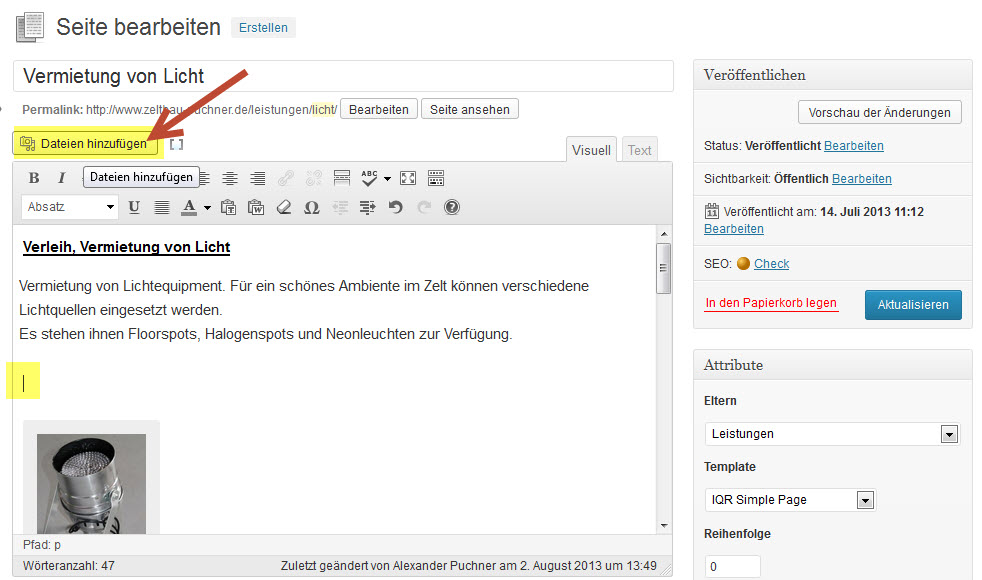
Nun legen Sie fest ob das Bild links, rechts, zentriert erscheint (Funktion wie aus Word) und ob es ein Popup geben soll.
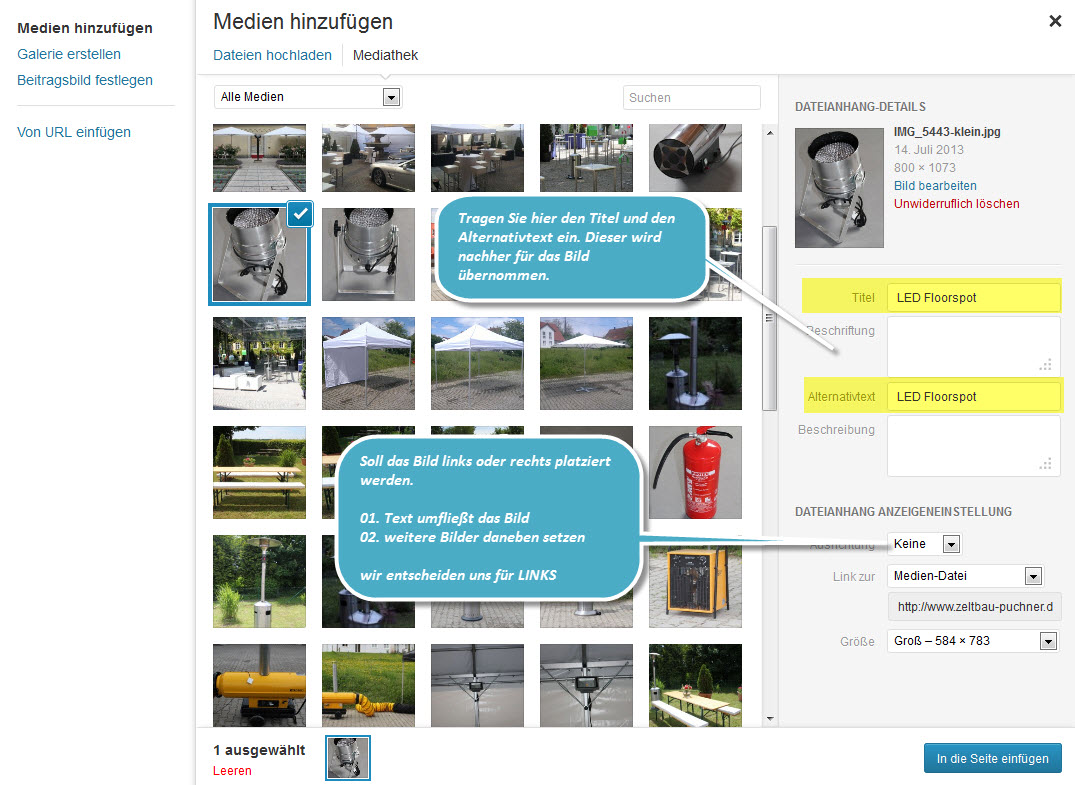
Das Bild ist nun etwas groß und so können wir es nun weiterbearbeiten: